Thunderbird Version 78 und höher unterstützt jetzt OpenPGP. Nachfolgend finden Sie die Schritte, die Sie ausführen können, um Ihr OpenPGP-Schlüsselpaar aus Thunderbird zu exportieren:
1. Gehen Sie in der globalen Menüleiste auf Extras und klicken Sie auf OpenPGP Key Manager.
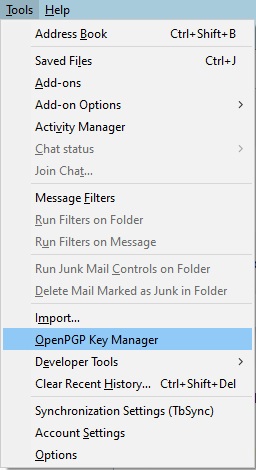
2. Wählen Sie das OpenPGP-Schlüsselpaar, das Sie exportieren möchten.
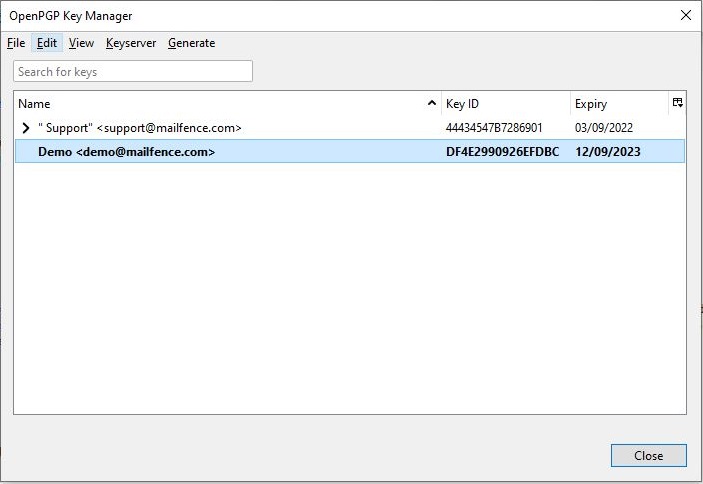
3. Gehen Sie auf Datei und klicken Sie auf Geheime(n) Schlüssel in Datei sichern.
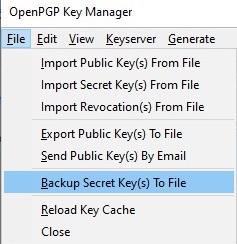
4. Nachdem Sie den Dateinamen und den Pfad für das Thunderbird OpenPGP-Schlüsselpaar auf Ihrem Gerät festgelegt haben, wählen Sie ein Passwort (zum Schutz des geheimen OpenPGP-Schlüssels) und klicken Sie auf OK.
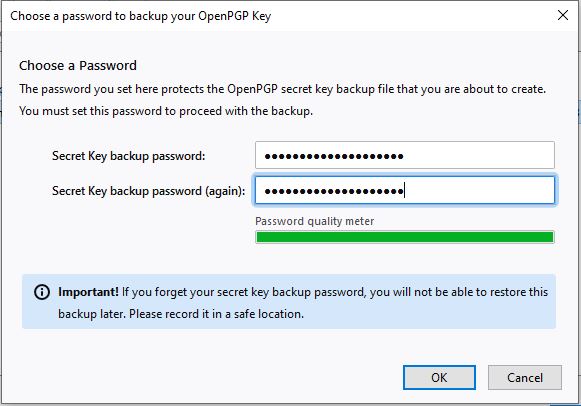
5. Click on Close.
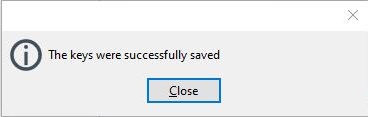
Alternativ können Sie die Kontoeinstellungen öffnen und den Bereich für die Ende-zu-Ende-Verschlüsselung auswählen.
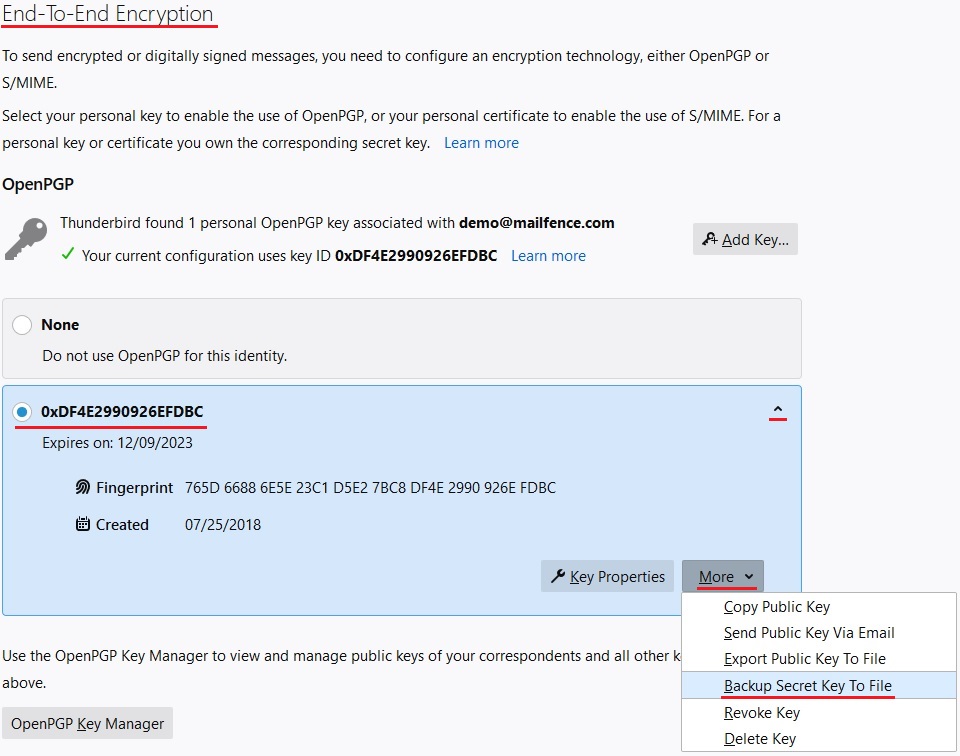
Weitere Informationen finden Sie auf dieser Thunderbird OpenPGP Anleitungsseite.
Sie können nun das exportierte OpenPGP-Schlüsselpaar importieren in Ihr Mailfence-Konto importieren.
Wenn Sie Probleme mit dem Thunderbird openpgp-Schlüsselpaar-Export haben, senden Sie uns bitte eine E-Mail an suppor[at]mailfence.com